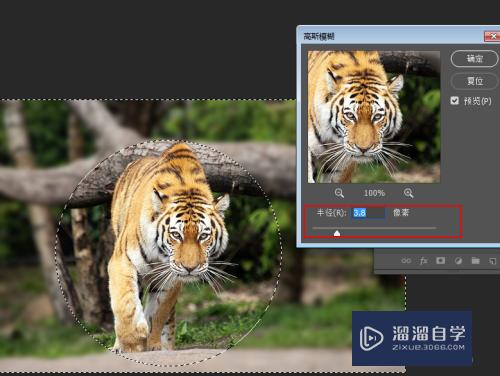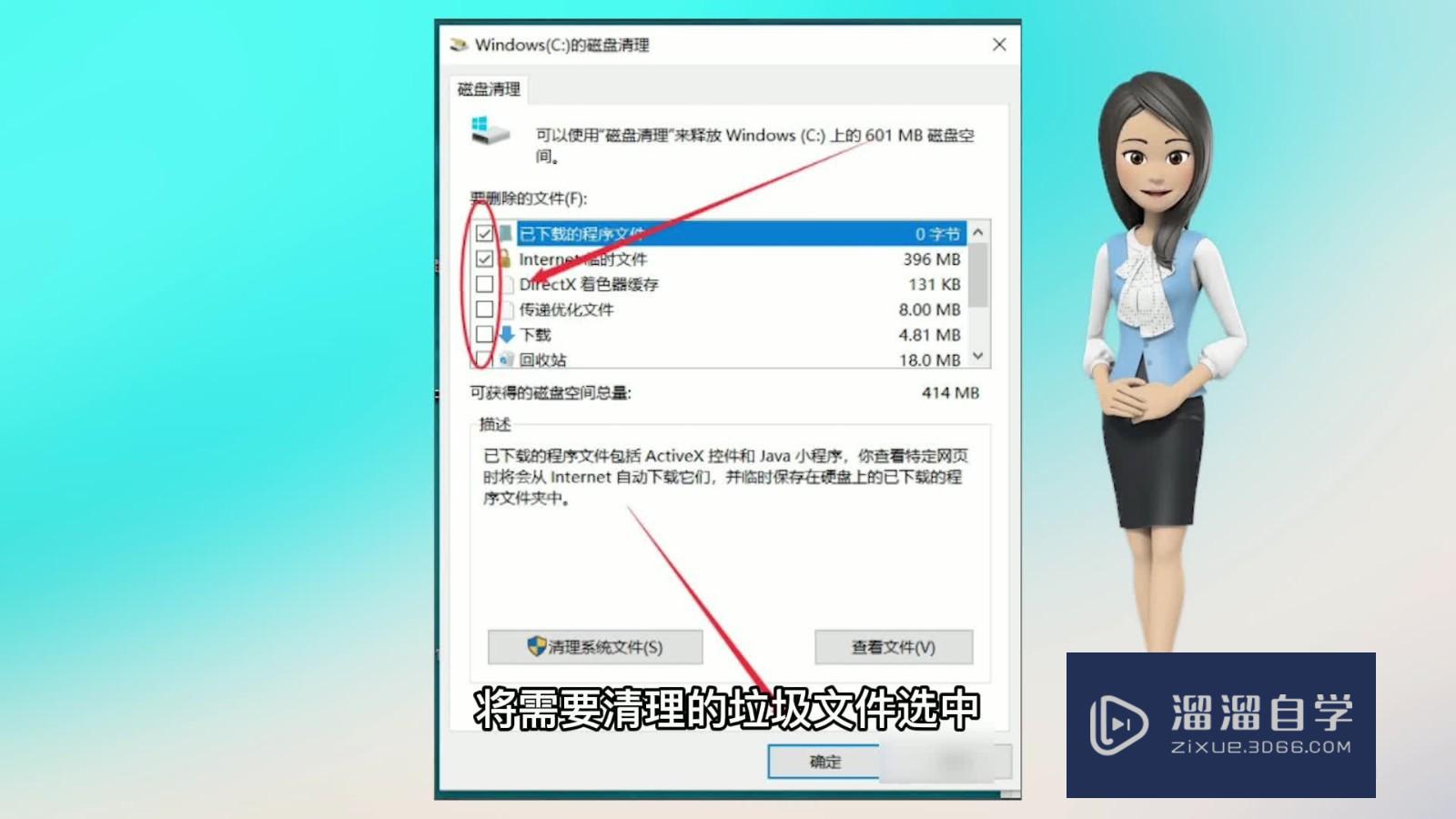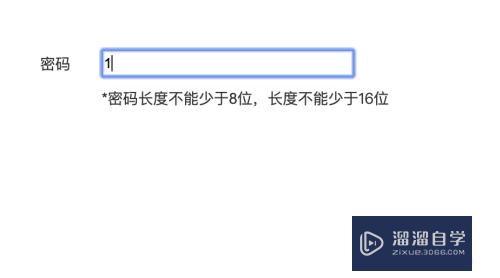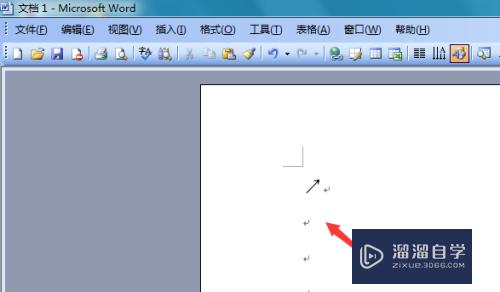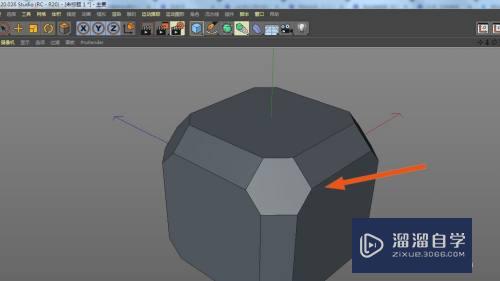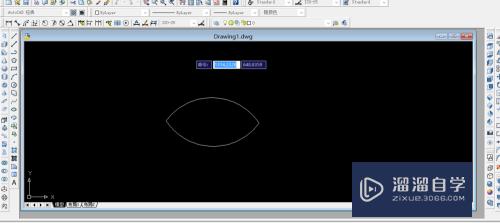CAD如何快速将线段等分(cad中怎样将线段等分)优质
CAD软件是一个非常优秀的软件。可以精确地帮助我们绘制各种图形。尤其是绘制建筑工程图。在编辑建筑工程图的时候。为了更好的平分房间或者门窗的信息。我们会用到等分。那么CAD如何快速将线段等分?一起来了解一下吧!
工具/软件
硬件型号:小新Air14
系统版本:Windows7
所需软件:CAD2010
方法/步骤
第1步
方法很简单。首先。执行如下图的菜单操作:
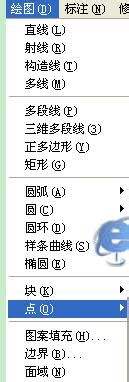
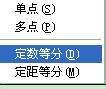
第2步
“绘制”→“点”→“定数等分”(当然了。如果您的线段长度是有规律的。我们也可以选择等距等分);
执行菜单之后。系统会提示我们选择对象。接下来。使用鼠标选择好要等分的线段。
最后。注意观察命令提示区域。会提示我们输入要等分的数量。如下图!

第3步
本例。我们将线段等分为7段。因此。输入参数 7 。然后直接按下回车键。这样。就等分好了。

第4步
等分好了以后。我们将线段移动。即移到下方就可以看到等分的点了。看上图。线段上面的那六个小点。就是等分出来的。
以上关于“CAD如何快速将线段等分(cad中怎样将线段等分)”的内容小渲今天就介绍到这里。希望这篇文章能够帮助到小伙伴们解决问题。如果觉得教程不详细的话。可以在本站搜索相关的教程学习哦!
更多精选教程文章推荐
以上是由资深渲染大师 小渲 整理编辑的,如果觉得对你有帮助,可以收藏或分享给身边的人
本文标题:CAD如何快速将线段等分(cad中怎样将线段等分)
本文地址:http://www.hszkedu.com/66974.html ,转载请注明来源:云渲染教程网
友情提示:本站内容均为网友发布,并不代表本站立场,如果本站的信息无意侵犯了您的版权,请联系我们及时处理,分享目的仅供大家学习与参考,不代表云渲染农场的立场!
本文地址:http://www.hszkedu.com/66974.html ,转载请注明来源:云渲染教程网
友情提示:本站内容均为网友发布,并不代表本站立场,如果本站的信息无意侵犯了您的版权,请联系我们及时处理,分享目的仅供大家学习与参考,不代表云渲染农场的立场!